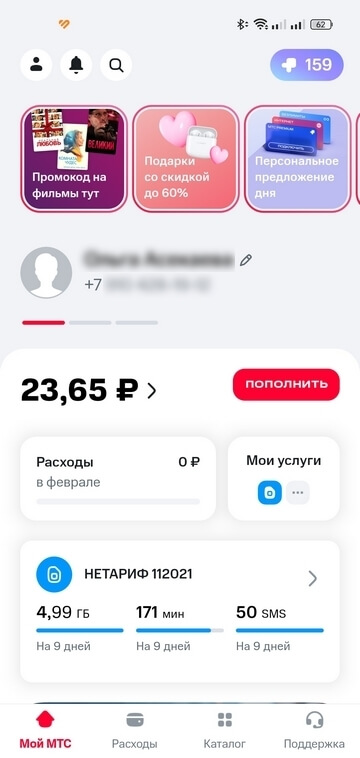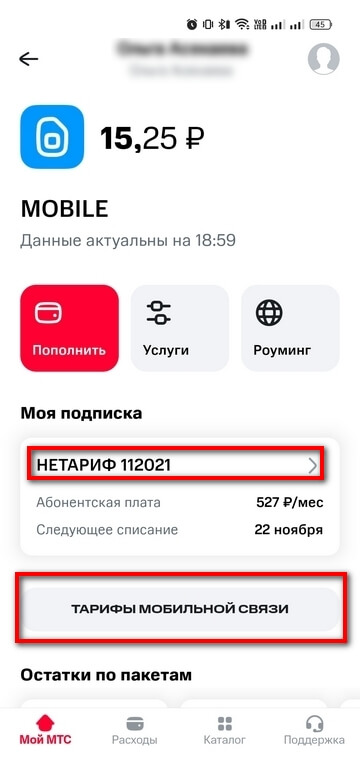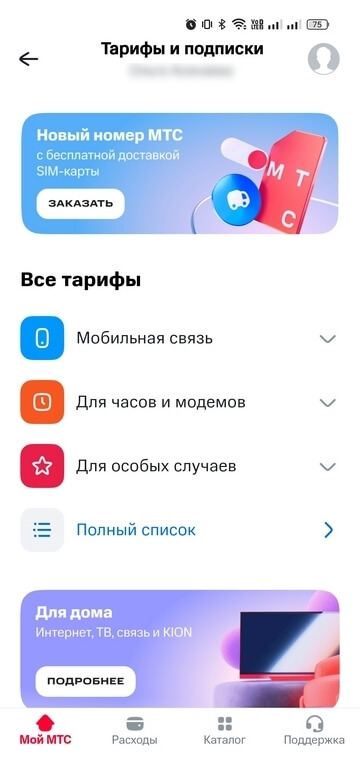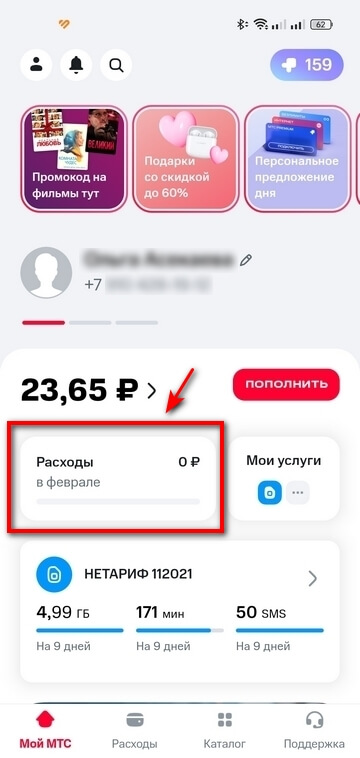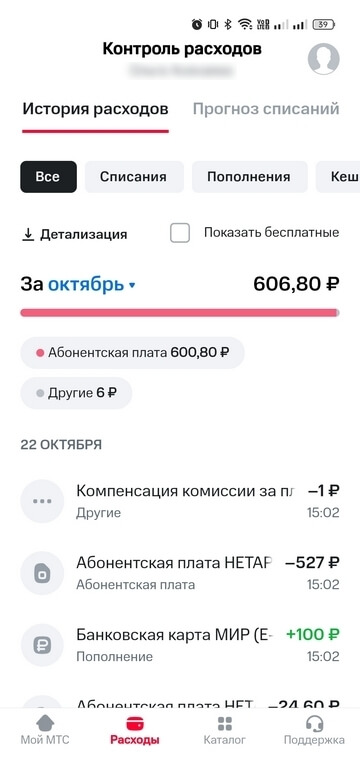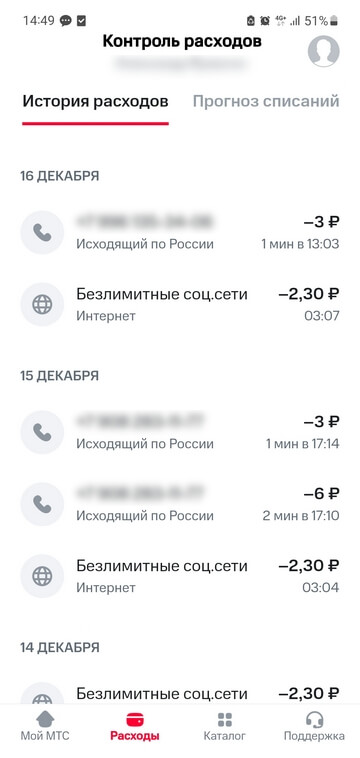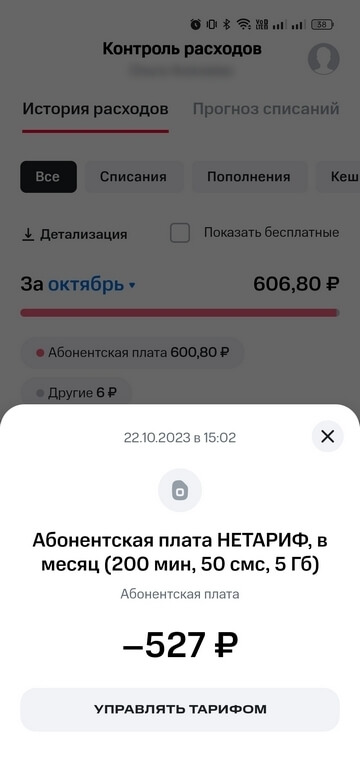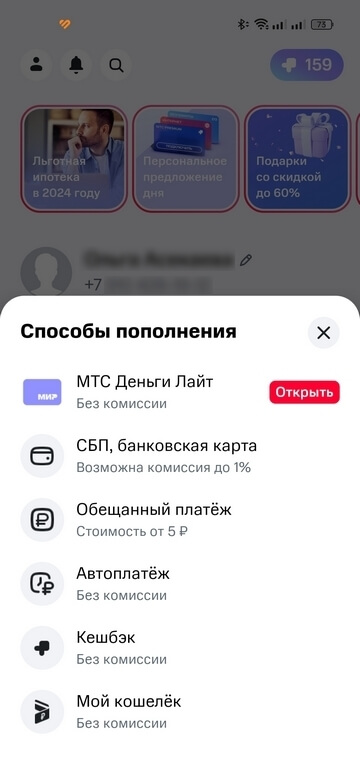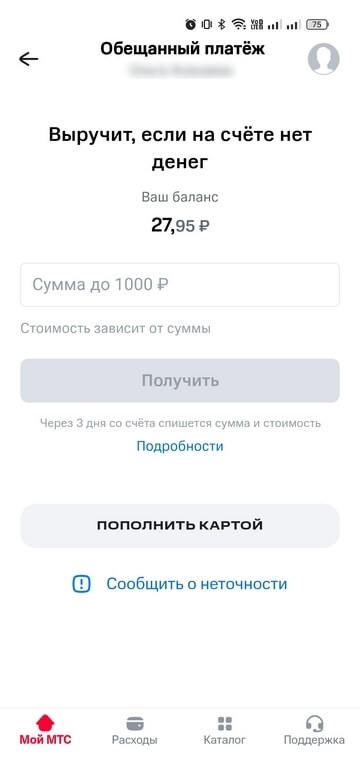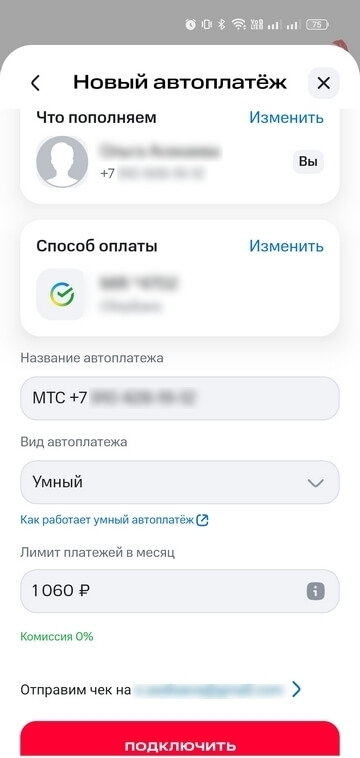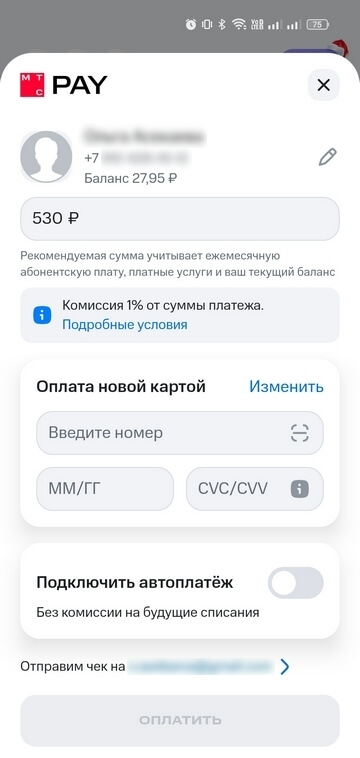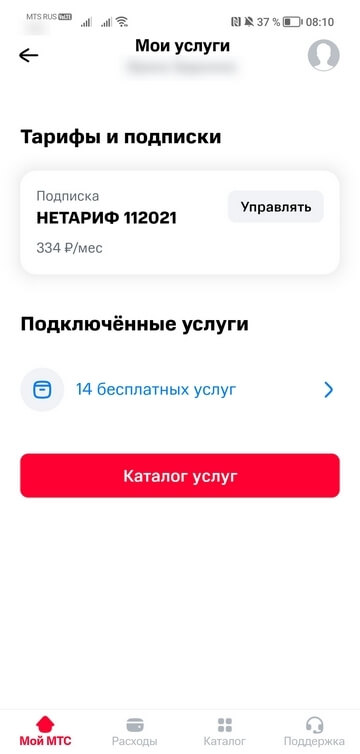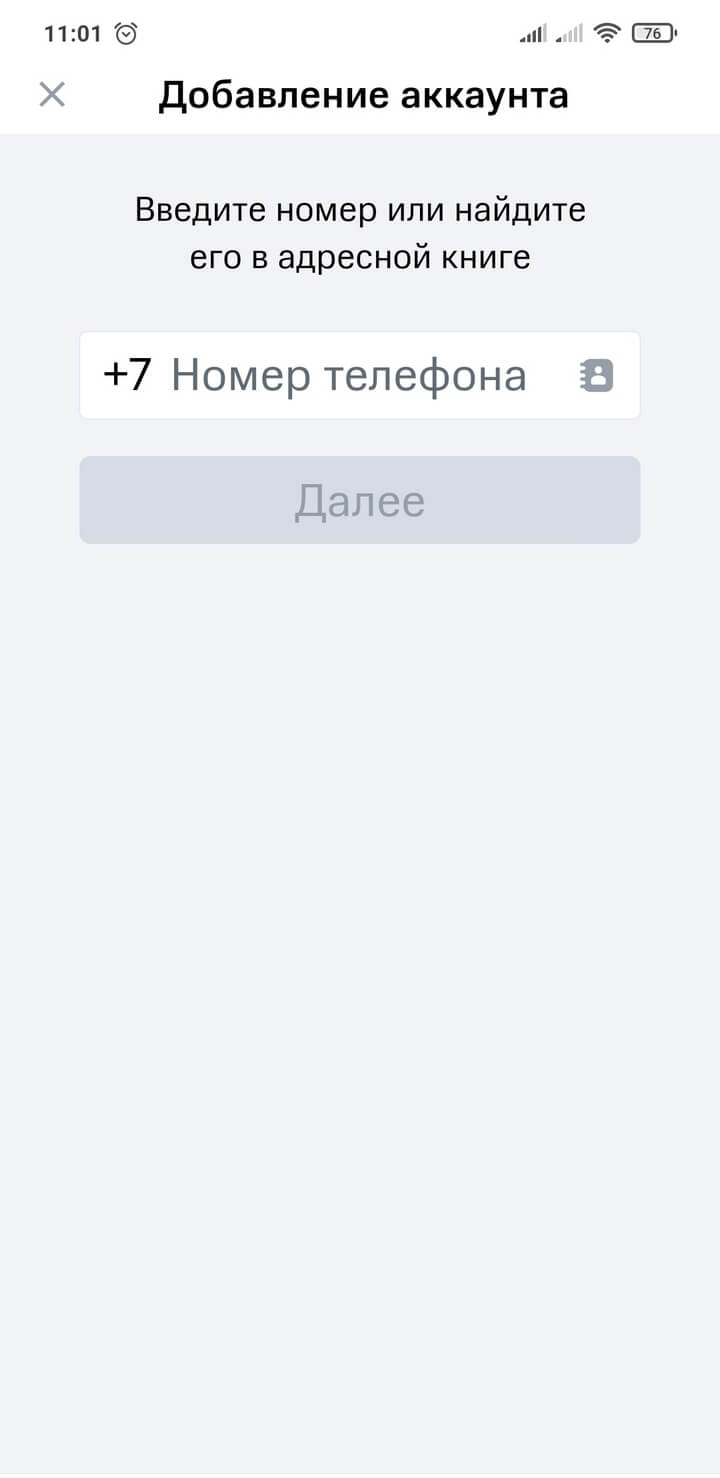- Мой МТС
- Мой МТС
- Мой МТС для Android и iOS
- Что нового
- Системные требования
- Полезные ссылки
- Подробное описание
- Основные возможности Мой МТС для Android и iOS
- Как скачать Мой МТС для Android и iOS
- Как решить все вопросы со связью в приложении Мой МТС
- Как настраивать тариф и управлять услугами
- Как проверить свои расходы
- Как пополнить баланс
- Обещанный платёж
- Автоплатёж
- Карта
- Как отключить и подключить услуги
- Дополнительные возможности
Мой МТС
Управляйте услугами связи, где и когда удобно вам, без звонка оператору и посещения салона — пополняйте счет себе или другому абоненту МТС, добавляйте больше минут и интернета или подключайте опции для путешествий — в бесплатном приложении Мой МТС.
- Узнать баланс и, если нужно, пополнить счет без комиссии с банковской карты МТС-Банка.
- Проверить остаток минут, SMS и интернета, если у вас пакетный тариф.
- Понять, куда расходуются ваши средства, — посмотреть в приложении или заказать детализацию счета на e-mail.
- Изучить новые тарифы, выбрать подходящий для себя и перейти на него в одно касание.
- Подключать и отключать другие услуги связи: опции для путешествий, голосовую почту, дополнительные SMS, минуты или интернет и многое другое.
- Управлять развлекательными сервисами, в том числе МТС ТВ, МТС Музыка, IVI, платными подписками.
- Добавить к своему аккаунту номера близких: пополнять баланс их номеров, обновлять тарифы, контролировать контент.
- Посмотреть акции и специальные предложения персонально для вас.
Установка и использование приложения Мой МТС – бесплатные. При этом трафик, который расходуется при загрузке, обновлении и использовании приложения, оплачивается согласно условиям вашего тарифа. Загрузка и работа приложения в поездках по России, где отсутствует сеть МТС, а также поездках за границу оплачиваются согласно роуминговым тарифам на мобильный интернет.
В Мой МТС ваши расходы показаны в виде диаграммы, на которой можно увидеть все операции по номеру – сколько вы потратили на интернет, сколько на звонки, роуминг и т.д. Также вы можете заказать детализацию на e-mail. Посмотреть диаграмму можно в разделе: Меню > Финансы>Расходы
Заказать детализацию можно в разделе: Меню > Финансы>Заказ документов
Просмотреть, добавить или отключить услуги и подписки можно в разделе: Меню > Услуги Для подключения/отключения необходимо сдвинуть ползунок.
Узнать ваш тариф и его условия: Меню > Тарифы > Мой тариф. Чтобы сменить тариф, откройте Меню > Тарифы > Доступные, выберите нужный тариф и нажмите Перейти на этот тариф.
В верхней части главного экрана нажмите на свой номер, далее – “Добавить аккаунт”. Введите добавляемый номер и пароль (совпадает с паролем от Личного кабинета МТС для этого номера). Чтобы поменять описание (по умолчанию — ФИО), нажмите “Изменить”, задайте новое имя и картинку и нажмите “Сохранить”. Для удаления номера нажмите “Изменить”, войдите в нужный аккаунт и нажмите “Отвязать аккаунт”.
Мой МТС
Управляйте услугами связи, где и когда удобно вам, без звонка оператору и посещения салона — пополняйте счет себе или другому абоненту МТС, добавляйте больше минут и интернета или подключайте опции для путешествий — в бесплатном приложении Мой МТС.
- Узнать баланс и, если нужно, пополнить счет без комиссии с банковской карты МТС-Банка.
- Проверить остаток минут, SMS и интернета, если у вас пакетный тариф.
- Понять, куда расходуются ваши средства, — посмотреть в приложении или заказать детализацию счета на e-mail.
- Изучить новые тарифы, выбрать подходящий для себя и перейти на него в одно касание.
- Подключать и отключать другие услуги связи: опции для путешествий, голосовую почту, дополнительные SMS, минуты или интернет и многое другое.
- Управлять развлекательными сервисами, в том числе МТС ТВ, МТС Музыка, IVI, платными подписками.
- Добавить к своему аккаунту номера близких: пополнять баланс их номеров, обновлять тарифы, контролировать контент.
- Посмотреть акции и специальные предложения персонально для вас.
Установка и использование приложения Мой МТС – бесплатные. При этом трафик, который расходуется при загрузке, обновлении и использовании приложения, оплачивается согласно условиям вашего тарифа. Загрузка и работа приложения в поездках по России, где отсутствует сеть МТС, а также поездках за границу оплачиваются согласно роуминговым тарифам на мобильный интернет.
В Мой МТС ваши расходы показаны в виде диаграммы, на которой можно увидеть все операции по номеру – сколько вы потратили на интернет, сколько на звонки, роуминг и т.д. Также вы можете заказать детализацию на e-mail. Посмотреть диаграмму можно в разделе: Меню > Финансы>Расходы
Заказать детализацию можно в разделе: Меню > Финансы>Заказ документов
Просмотреть, добавить или отключить услуги и подписки можно в разделе: Меню > Услуги Для подключения/отключения необходимо сдвинуть ползунок.
Узнать ваш тариф и его условия: Меню > Тарифы > Мой тариф. Чтобы сменить тариф, откройте Меню > Тарифы > Доступные, выберите нужный тариф и нажмите Перейти на этот тариф.
В верхней части главного экрана нажмите на свой номер, далее – “Добавить аккаунт”. Введите добавляемый номер и пароль (совпадает с паролем от Личного кабинета МТС для этого номера). Чтобы поменять описание (по умолчанию — ФИО), нажмите “Изменить”, задайте новое имя и картинку и нажмите “Сохранить”. Для удаления номера нажмите “Изменить”, войдите в нужный аккаунт и нажмите “Отвязать аккаунт”.
Мой МТС для Android и iOS
Мой МТС — мобильное приложение для смартфонов и планшетов под управлением Android и iOS, с помощью которого можно следить за балансом мобильного номера, просматривать остаток бесплатных минут и интернет-трафика, а также управлять услугами и сервисами
Что нового
- Расширили раздел Поддержка: перенесли в него подробную информацию о приложении и обзор полезных функций из раздела Ещё. Настройки аккаунта доступны в Профиле. Переводить деньги стало удобнее: на банковскую карту — с баланса телефона или кошелька МТС Деньги, прикреплённого к вашему номеру.
Системные требования
Операционные системы:
Полезные ссылки
Подробное описание
Мой МТС для Android и iOS – мобильное приложение, которое позволяет управлять услугами МТС, контролировать баланс и расходы, настраивать тарифы и услуги.
Пользователи могут добавлять свои номера и номера близких, управлять финансами, контролировать расходы и остатки по пакетам, находить ответы на вопросы, настраивать профиль, отслеживать местоположение близких, защищаться от спам-звонков и получать выгодные предложения. Трафик в приложении не оплачивается, исключая установку, обновление и переход по внешним ссылкам.
Основные возможности Мой МТС для Android и iOS
Приложение Мой МТС для Android и iOS предоставляет пользователям широкий спектр функций и возможностей для управления своими услугами МТС:
- Управление номерами и аккаунтами: добавление мобильных номеров, умных устройств, домашнего интернета и ТВ, а также номеров близких для быстрого доступа к информации.
- Финансовый контроль: пополнение баланса, осуществление платежей, переводов, контроль баланса и автоплатеж.
- Управление тарифами и услугами: настройка и подключение тарифов, пакетов, подписок и дополнительных услуг.
- Контроль расходов: отслеживание остатка пакетов минут, SMS и ГБ интернета, просмотр прогноза списаний и детализации.
- Поддержка: доступ к разделу поддержки с полезными статьями, чатом со специалистами и возможностью измерить скорость интернета.
- Настройка профиля: редактирование персональных данных, управление аккаунтами и банковскими картами, выбор темы приложения.
- Местоположение близких: отслеживание местоположения с помощью встроенного сервиса «Мой Поиск».
- Защита от спам-звонков: подключение сервиса «Защитник» для блокировки нежелательных вызовов.
- Выгодные предложения: доступ к разделу «Призы и подарки» с возможностью выиграть скидки и промокоды на продукты и услуги МТС и партнеров.
Как скачать Мой МТС для Android и iOS
Перейдите на страницу загрузки и выберите версию для вашего устройства.
Как решить все вопросы со связью в приложении Мой МТС
Приложение Мой МТС помогает решать вопросы абонентов со смартфона всего в пару кликов. Подключить, узнать, изменить, спросить и ещё много действий — всё это можно сделать в Моём МТС. Прежде всего скачайте приложение на свой смартфон.
И авторизуйтесь в программе при помощи МТС ID. Если вы впервые запускаете приложение, находясь в сети МТС, авторизация пройдёт автоматически. Если же вы подключены к программа потребует ввести номер мобильного телефона и пароль от вашего МТС ID.
В дальнейшем код вводить не потребуется, если соответствующий пункт не выбран в настройках. Создайте пароль, чтобы защитить данные.
Главная страница Моего МТС выглядит так:
Как настраивать тариф и управлять услугами
Нажмите на виджет с названием вашего тарифа или подписки, чтобы перейти к настройкам.
Если нужны детали, необходимо нажать на вкладку «Моя подписка» или «Мой тариф» — в зависимости от того, что именно у вас подключено. Нужно ещё больше деталей? Нажмите на «Подробное описание» внизу страницы — приложение откроет все условия тарифа в PDF-файле.
Разузнать всё о других тарифах можно, нажав на кнопку «Тарифы мобильной связи». Появятся предложения «Для смартфона», «Для остальных устройств», «Для особых случаев»: изучайте, выбирайте — для себя или близких.
Как проверить свои расходы
На главном экране нажмите на виджет «Расходы»:
«Контроль расходов» наглядно показывает, сколько денег и на какие именно услуги связи вы потратили. Ниже есть информация о том, на какие номера совершались звонки и отправлялись SMS, причём обозначены они так же, как в вашей телефонной книге. Подробнее обо всех возможностях контроля расходов можно прочитать здесь.
Нажав на строку с расходами, можно получить более детальную информацию по каждому из пунктов.
Как пополнить баланс
На главном экране приложения есть кнопка «Пополнить», которая поможет внести деньги на счёт. Нажимайте на неё и увидите экран выбора способа оплаты:
- банковская карта;
- обещанный платёж;
- автоплатёж;
- кешбэк;
- мой кошелёк.
Обещанный платёж
Услуга обещанный платёж позволяет пополнить счёт на три дня на сумму до 1000 рублей, точная сумма будет зависеть от ваших расходов на связь. При этом вы не должны быть в минусе больше чем на 300 рублей.
Выберите строчку «Обещанный платёж», в появившемся окошке введите сумму и нажмите «Подключить».
Автоплатёж
Услуга «Автоплатёж» позволяет настроить телефон на автоматическое пополнение счёта по порогу или расписанию.
Выберите её, нажав на кнопку «Пополнить», затем — «Подключить автоплатёж».
Далее — условие пополнения: по порогу или по расписанию.
Заполните критерии пополнения: сумму, порог баланса, лимит пополнения или дату, введите данные карты, с которой будут списываться деньги. И всё!
Кстати, автопополнение можно настроить не только на свой номер, но и на номера близких.
Карта
Выбрав оплату по карте, вы попадёте на страничку, где потребуется ввести данные платежа, самой карты и свой или номер телефона — на него придёт информация о проведённом платеже.
После ввода всех данных нажимайте «Пополнить». На экране высветится информация о совершённой операции, а на электронную почту или номер телефона придёт подтверждение. Готово! Баланс пополнен.
Как отключить и подключить услуги
Подключить или отключить любую услугу просто. На главном экране нажмите на виджет «Мои слуги» и увидите какие услуги подключены на вашем номере — платные и бесплатные. Выберите нужное и отключите.
Если же вы, наоборот, хотите подключить какую-то услугу, то нажмите на «Каталог услуг». Среди прочего там найдутся спецпредложения для активных пользователей мобильного интернета, для любителей SMS, для тех, кто собирается пользоваться связью в зарубежных поездках.
Чтобы подключить услугу, выберите её в списке, нажмите на неё и активируйте с помощью бегунка.
Дополнительные возможности
Если вы как глава семейства хотите следить за балансом номеров ваших родных, добавьте их в своё приложение Мой МТС. Чтобы добавить ещё один номер в свой аккаунт, нажмите на иконку профиля в левом верхнем углу главной страницы приложения. Далее следуйте инструкциям. Потребуется знать пароли от личных кабинетов добавляемых номеров или иметь доступ к самим номерам.
Приложение также позволяет найти магазины МТС. Внизу главной страницы нажмите «Поддержка», выберите — «Найти магазины МТС». Для поиска активируйте опцию определения местоположения смартфона.